经常遇到朋友问笔记本电脑摄像头被占了怎么办?相信很多亲笔记本用户都遇到过这种问题。边肖将为您分享详细的解决方案!
为什么摄像头被占了?
分析原因应该是摄像头被第三方程序占用或者被其他优化软件优化,导致摄像头无法使用。
摄像机占用的Windows7/8解决方案
一、Windows 7系统:
1.检查设备管理器。在图像设备中,看看是否有ThinkVantage虚拟摄像头。如果有,禁用该设备或卸载它;
2.如果用户已经使用qq聊天,建议打开QQ与某人的聊天窗口,选择摄像头旁边的小三角,选择‘视频设置’。视频设备中将有三个选项。选择摄像头Pius或者虚拟摄像头,不要选择‘集成摄像头’;
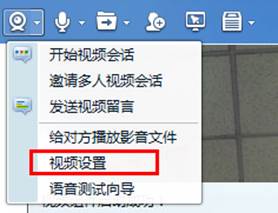

3.Win R,输入services.ms并回车启动ThinkVantage虚拟摄像头控制器服务;

4.360的一键优化会自动禁用我们的虚拟摄像头,开启360中的禁用项目;

5.打开设备管理器,找到图像设备,右键单击卸载集成摄像头。如果弹出一个对话框,选中“删除该设备的驱动程序软件”。如果没有,直接卸载,扫描检测硬盘变化,使用Windows自带的驱动。
二、Windows 8系统:
1.切换到metro界面,找到摄像头(部分显示摄像头),鼠标移动到右下角,点击设置,权限,开启‘摄像头和麦克风’的权限;

2.切换到metro界面,找到联想设置,打开,找到相机后打开。以下设置被更改为正常;



3.打开设备管理器,找到图像设备,右键单击卸载集成摄像头。如果弹出一个对话框,选中“删除该设备的驱动程序软件”。如果没有,直接卸载,扫描检测硬盘变化,使用Windows自带的驱动。



